瑞星工程师12 - 2012-6-25 16:04:00
当您希望将http://hao.rising.cn/更换为其他IE主页时,您可以打开IE,点击工具——Internet选项页面的【使用空白页】按钮重新设置IE主页选项卡。
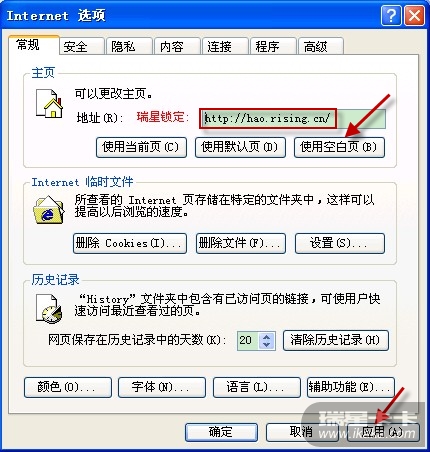
当您依次点击Internet 选项页面中的【使用空白页】—【应用】按钮后,如果瑞星杀毒软件在Windows桌面右下角弹窗提醒您“未知来源修改主页操作已拦截”(如图1所示),您可以选择“是我主动要修改浏览器主页”,单击【确定】按钮,完成修改主页操作。
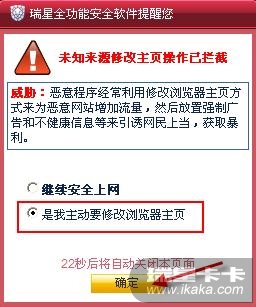
(图1)
当您的浏览器主页修改完成后,如果瑞星杀毒软件在Windows 桌面右下角弹窗提示您风险“浏览器主页修改完成”您的浏览器主页已成功修改为“XX.XX.XX主页”(如图2所示),点击【确定修改】完成操作。

(图2)
勾选将“瑞星安全网址”添加到主页选项卡的效果:
1、 若您勾选了将“瑞星安全网址”添加到主页选项卡,当点击【确定修改】按钮后,Internet选项主页选项卡中,将有两项地址。(如图3所示)
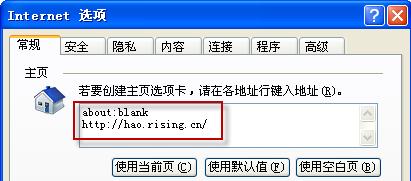
(图3)
2、 若您未勾选将“瑞星安全网址”添加到主页选项卡,当点击【确定修改】按钮后,Internet选项主页选项卡中,将有一项地址。(如图4 所示)
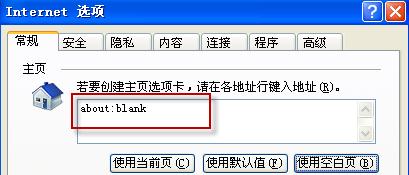
(图4)
如果主页选项卡已经有两个地址(如图5所示),请将http://hao.rising.cn/直接删除(即选中http://hao.rising.cn/敲击键盘上的Back Space可删除),如有提示,请参考上述步骤操作。
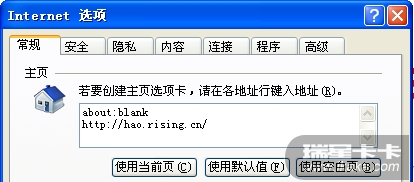
(图5)
用户系统信息:Mozilla/5.0 (Windows; U; Windows NT 5.1; zh-CN; rv:1.9.1) Gecko/20090624 Firefox/3.5
当您依次点击Internet 选项页面中的【使用空白页】—【应用】按钮后,如果瑞星杀毒软件在Windows桌面右下角弹窗提醒您“未知来源修改主页操作已拦截”(如图1所示),您可以选择“是我主动要修改浏览器主页”,单击【确定】按钮,完成修改主页操作。
(图1)
当您的浏览器主页修改完成后,如果瑞星杀毒软件在Windows 桌面右下角弹窗提示您风险“浏览器主页修改完成”您的浏览器主页已成功修改为“XX.XX.XX主页”(如图2所示),点击【确定修改】完成操作。
(图2)
勾选将“瑞星安全网址”添加到主页选项卡的效果:
1、 若您勾选了将“瑞星安全网址”添加到主页选项卡,当点击【确定修改】按钮后,Internet选项主页选项卡中,将有两项地址。(如图3所示)
(图3)
2、 若您未勾选将“瑞星安全网址”添加到主页选项卡,当点击【确定修改】按钮后,Internet选项主页选项卡中,将有一项地址。(如图4 所示)
(图4)
如果主页选项卡已经有两个地址(如图5所示),请将http://hao.rising.cn/直接删除(即选中http://hao.rising.cn/敲击键盘上的Back Space可删除),如有提示,请参考上述步骤操作。
(图5)
用户系统信息:Mozilla/5.0 (Windows; U; Windows NT 5.1; zh-CN; rv:1.9.1) Gecko/20090624 Firefox/3.5